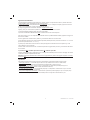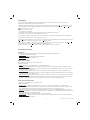Seite wird geladen ...
Seite wird geladen ...
Seite wird geladen ...
Seite wird geladen ...
Seite wird geladen ...
Seite wird geladen ...
Seite wird geladen ...
Seite wird geladen ...
Seite wird geladen ...
Seite wird geladen ...
Seite wird geladen ...
Seite wird geladen ...
Seite wird geladen ...
Seite wird geladen ...
Seite wird geladen ...
Seite wird geladen ...
Seite wird geladen ...
Seite wird geladen ...
Seite wird geladen ...
Seite wird geladen ...

21
+050001041 rel. 2.2 - 13.10.2008
Beschreibung
pGD
2
und pGD
3
sind elektronische Bedienteile für die Kommunikation mit den Steuerungen der Familie pCO (für die Steuerung,
die den geeignetsten pGD2/3 für Ihre Anwendung unterstützt, kontaktieren Sie bitte CAREL).
PGD2 ist ein monochromes, graphisches LCD-Display (blau/weiß) mit einer Aufl ösung von 320x240 Pixel (Code PGD2*******)
und LED-Hinterleuchtung. pGD
3
ist ein graphisches Farb-LCD-Display mit 256 Farben mit einer Aufl ösung von 320x240 Pixel
(Code PGD3*******) und CCFL-Fluoreszenzlampen-Hinterleuchtung.
Frontmontage (Code PGD*00*F0*)
Diese Bedienteile sind für den Fronteinbau mit Bohrschablone (Abmessungen 194.5x128 mm) + 6 Rundbohrungen (4 mm
Durchmesser) wie in den Abbildungen 2 und 4 ausgelegt.
Installationsanleitungen:
• Die Kabel der Versorgungsspannung und seriellen RS485-Schnittstelle anschließen;
• Das Bedienteil ohne Frontrahmen in die Frontbohrung einfügen und mit den im Lieferumfang enthaltenen Senkschrauben
befestigen (siehe Abbildungen 2); den korrekten Sitz der Frontteil-Gummidichtung überprüfen;
• Den Schnapprahmen montieren.
Achtung: die Installation muss so ausgeführt werden, dass der Zugriff auf den rückseitigen Gerätedeckel nur mithilfe eines
Werkzeuges gegeben ist.
Das Gerät muss vor jeglichem Eingriff von der Spannungsversorgung abgetrennt werden.
Wandmontage (Code PGD*00*W0*)
Bei der Wandmontage des Bedienteils muss die Geräterückseite (Abbildung 3) an einem Standardeinbaukasten mit 12/14
Modulen fi xiert werden (Gesetzesverweis CEI23-48 – IEC60670).
Installationsanleitungen:
• Die Gehäuserückseite am Einbaukasten mit den 4 im Montage-Kit FISCHER® enthaltenen Senkschrauben befestigen;
• Die Kabel der Versorgungsspannung und seriellen RS485-Schnittstelle anschließen;
• Das Frontteil an der Gehäuserückseite montieren: gemäß Abbildung 3 mit den 4 in der Verpackung enthaltenen
Senkschrauben befestigen;
• Den Schnapprahmen montieren.
Achtung: das Gerät muss vor jeglichem Eingriff von der Spannungsversorgung abgetrennt werden.
N.B.: Für die Entfernung des Frontteils von der Gehäuserückseite die Spannungsversorgung abtrennen, den Schnapprahmen
entfernen, die 4 Senkschrauben lockern, einen Schraubendreher an den oberen Ecken ansetzen und das Frontteil aus seinem Sitz
lösen.
Installationshinweise
Die Montage der Platinen sollte in Räumen mit folgenden Merkmalen vermieden werden:
• Relative Feuchtigkeit über 90%;
• Starke Schwingungen oder Stöße;
• Ständiger Kontakt mit Wasserstrahlen;
• Kontakt mit aggressiven und umweltbelastenden Mitteln (z.B. Schwefelsäure- und Ammoniakgas, Salzsprühnebel, Rauchgas)
mit foglicher Korrosion und/oder Oxidation;
• Hohe magnetische Interferenzen und/oder Funkfrequenzen (die Installation des Gerätes in der Nähe von Sendeantennen also
vermeiden);
• Direkte Sonnenbestrahlung und allgemeine Witterungsaussetzung;
• Breite und rasche Schwankungen der Raumtemperatur;
• Räume mit Sprengstoffen oder brennbaren Gasgemischen;
• Kontakt mit Staub (Bildung eines korrosiven Films mit möglicher Oxidation und Verminderung der Isolierung);
• Die Berührung der auf den Platinen montierten elektronischen Bestandteile vermeiden, damit es nicht zu äußerst schädlichen
elektrostatischen Entladungen kommt.
Weitere Hinweise
1. Eine von der vorgeschriebenen Versorgungsspannung abweichende Spannung kann das System ernsthaft beschädigen;
2. Für die benutzten Klemmen geeignete Kabelschuhe verwenden. Jede Schraube lockern und die Kabelschuhe einfügen, dann
die Schrauben anziehen. Zuletzt die Kabel leicht anziehen und den richtigen Sitz überprüfen;
3. Das Touchscreen ist eine äußerst empfi ndliche Vorrichtung: durch einen übermäßigen Druck oder die Verwendung von spitzen
Gegenständen kann es vollständig beschädigt werden;
4. Für die Reinigung des Displays ein weiches, trockenes Tuch und nie Wasser verwenden;

22
+050001041 rel. 2.2 - 13.10.2008
5. Die Verwendung bei sehr niedrigen Temperaturen kann die Reaktionsgeschwindigkeit des Displays deutlich reduzieren. Dies
ist normal und kein Anzeichen für eine Funktionsstörung;
6. Zur Besserung der Anzeigefunktionen der Anwendung empfi ehlt sich die Verwendung von vollen Farben und rasterlosen
Bildern. Ansonsten könnte der Bildschirm vor allem bei hohen Temperaturen fl immern.
Installation und Montage
221
40.5
58
56.3
148
127.5
Einbaumontage
Wandmontage
Abb. 1
Abb. 2 Abb. 3
97,25
53
128
133,7
194,5
201,5
∅ 4 mm
Bohrschablone
Abb. 4

23
+050001041 rel. 2.2 - 13.10.2008
Konfi guration
pGD 2/3 wird für die geläufi gsten Anwendungen werkskonfi guriert; einige Einstellungen können jedoch an die eigenen,
anwendungsspezifi schen Anforderungen angepasst werden.
Die Menüs sind durch die Berührung des Touchscreen und den gleichzeitigen Druck der Tasten (up) und Prg für mindestens 1
Sekunde zugänglich. Alternativ erhält man Zugriff auf die Menüs durch den gleichzeitigen Druck der Tasten
(up) / (down),
(enter) für mindestens 1 Sekunde.
Das Verlassen der Menü erfolgt:
1. durch Drücken der Taste
Esc;
2. automatisch nach 1 Minute ab dem letzten Tastedruck oder der Berührung des Touchscreen;
3. durch Drücken des Symbols “X” auf dem Bildschirm oben rechts.
Wie in der folgenden Abb. 6 (unter “Masken” am Ende des Dokumentes) angegeben werden die während der Konfi guration
verwendbaren Tasten auch auf der rechten Displayseite angezeigt.
Zur Aktivierung einer Funktion wird der Touchscreen an der entsprechenden Stelle berührt oder werden alternativ dazu die Tasten
(up) / (down) zur Markierung gedrückt und dann mit (enter) bestätigt.
Zur Änderung eines Feldwertes müssen nach der Aktivierung (ein Feld ist aktiv, sobald der Cursor blinkt) die Tasten (up) /
(down) gedrückt und dann mit (enter) bestätigt und gespeichert werden.
Durch den Druck von Esc vor (enter) werden die im Feld angebrachten Änderungen annulliert.
Beschreibung der Menüs
Hauptmenü
Im Hauptmenü “Display Confi guration” können die drei Konfi gurationskategorien gewählt werden:
• Screen Settings: Bildschirmeinstellungen;
• Network Confi guration: Konfi guration des RS485-Netzwerks;
• General Options: Allgemeine Einstellungen.
Menü “Screen Settings”
Siehe Abb. 6 unter “Masken” am Ende des Dokumentes.
Mögliche Einstellungen:
• Contrast: Einstellung des Displaykontrastes (von 0 bis 100, Default: 50);
• Normal Brightness After: Einstellung, nach welcher Zeit das Display von “hoher Helligkeit” zu “normaler Helligkeit” ab dem
letzten Tastendruck oder Berührung des Touchscreen zurückkehren soll (Einstellungsmöglichkeiten von 30 Sekunden (30 s) bis
15 Minuten (15 min), Default: 1 min.);
• Screen Saver Timeout: Einstellung, nach welcher Zeit das Display nach dem Übergang zur “normalen Helligkeit” ab dem
letzten Tastendruck oder Berührung des Touchscreens ausgeschaltet werden soll (Einstellungsmöglichkeiten: von 30 Sekunden
(30 s) bis 4 Stunden (4 hrs), Default: 15 min.);
• Calibrate Touch Screen: Korrektur des Touchscreen, sobald eine Dejustierung vorhanden ist. Zur Justierung muss genau auf das
Zentrum der in Abfolge angezeigten Kreuze gedrückt werden. Die Meldung “Done: touch the screen to ESC” zeigt die erfolgte
Korrektur an. Erscheint hingegen: “Bad: touch to ESC and repeat”, muss die Handlung wiederholt werden.
Menü “Network Confi guration”
Siehe Abb. 7 unter “Masken” am Ende des Dokumentes.
Mögliche Einstellungen:
• Teminal Address: Einstellung der Bedienteiladresse (von 1 bis 32, Default: 32). Wird der Wert “--” (zwei Bindestriche)
angezeigt, kommuniziert das Bedienteil mit der pCO-Platine über das “Punto-Punto”-Protokoll (kein pLAN): die Felder “Baud
Rate”, “Network Monitor” und “Setup I/O Board” werden ausgeblendet, weil sie keine Bedeutung haben;
• Baud Rate: Einstellung der Baudrate für die pLAN-Kommunikation. Es können die Geschwindigkeiten 62500 (Default) oder
115200 eingestellt werden (nur einzustellen, wenn alle Netzwerk-Geräte auf diese Geschwindigkeit konfi guriert sind). Nicht alle
pLAN-Geräte unterstützen die Einstellung 115200;
• Network Monitor: Anzeige des Netzwerkzustandes (siehe nächster Absatz);
• Setup I/O Board / Setup: Änderung der Liste der Bedienteile, die jeder einzelnen pCO-Platine zugewiesen sind, siehe Absatz
“pCO: Zuweisung der Bedienteilliste...”.

24
+050001041 rel. 2.2 - 13.10.2008
Network Monitor
Siehe Abb. 8 unter “Masken” am Ende des Dokumentes.
In diesem Fenster kann der Netzwerkzustand überprüft werden: für jede Adresse wird angezeigt, welche Geräte angeschlossen
sind. Bedeutung der Symbole:
Aktive pCO-Steuerung im Netzwerk
Im Netzwerk aktives Bedienteil
Aktuelles Bedienteil
Gerät nicht angeschlossen
Wird eine Netzverbindung festgestellt, erscheint die Meldung “Online”.
Zum Verlassen des Fensters muss die Taste Esc gedrückt werden.
pCO: Zuweisung der Liste der privaten und gemeinsamen Bedienteile
Die Liste der jeder pCO-Platine zugewiesenen Bedienteile kann im Menü “Network Confi guration” folgendermaßen geändert
werden:
1. Die Adresse der gewünschten Platine mit den Tasten
(up) / (down) im Feld “Setup I/O Board” markieren (nur die effektiv
verbundenen Platinen können gewählt werden) und mit (enter) bestätigen. Arbeitet das pLAN-Netzwerk nicht korrekt oder
ist keine pCO-Platine vorhanden, kann das Feld nicht geändert werden: in diesem Fall wird nur “--“ (zwei Bindestriche)
angezeigt;
2. Die Taste “Setup” drücken: es werden nacheinander die Masken der Abb. 9 unter “Masken” am Ende des Dokumentes;
3. Die Taste (enter) drücken, um den Cursor von einem Feld auf das nächste zu setzen und mit (up) / (down) den Wert
des aktuellen Feldes ändern. Das Feld P:xx zeigt die Adresse der gewählten Platine an (im Beispiel ist es die Platine 12);
4. Zum Verlassen der Konfi guration und Speicherung der gewählten Daten das Feld “OK ?” drücken, “Yes” wählen und mit der
Taste (enter) bestätigen. Bleibt in dieser Modalität das Bedienteil für länger als 30 Sekunden untätig (kein Tastendruck),
erfolgt das automatische Verlassen der Konfi guration ohne Speicherung der eventuell angebrachten Änderungen.
Achtung: Die Bedienteile der Linie pGD können nicht als “Sp” (shared printer) konfi guriert werden, da sie keinen
Druckerausgang besitzen. Diese Modalität hat keine Wirkung auf die Druckmeldungen per pLAN.
Menü “General Options”
Siehe Abb. 10 unter “Masken” am Ende des Dokumentes.
Mögliche Einstellungen:
• Beep Volume: Einstellung des Volumens des dem Tastendruck und der Touchscreen-Berührung zugewiesenen Beeptons. Die
möglichen Werte sind: “off” (ausgeschaltet), “low” (niedrig), “high” (hoch). Default: high. Dieser Parameter hat keine Wirkung
auf die Alarmmeldung, die über die pCO-Steuerung aktiviert oder deaktiviert wird;
• Beep On: Aktivierung des Beeptons. Die möglichen Werte sind: “active items” (Beepton bei Berührung der aktiven
Displayzonen), “screen” (Beepton bei Berührung jedes Punktes des Displays) und “screen & keys” (Beepton bei Berührung des
Touchscreen und der Tasten). Default: “screen & keys”;
• Download Bar: Aktivierung (“yes”) oder Deaktivierung (“no”) der Anzeige der Ladestatusleiste der Seite. Default: “yes”;
• Clear Cache Memory: Löschung des Cache-Speichers (verwendet zur Beschleunigung der Maskenanzeige). Diese Taste ist
bei einer nicht korrekten graphischen Anzeige nützlich. Beim Druck der Taste wird ein Fenster zur Bestätigung eingeblendet: mit
“yes” wird die Funktion aktiviert, mit “no” annulliert;
• Display Firmware Update: Beginn der Firmware-Aktualisierung des PGD, siehe nächster Absatz.

25
+050001041 rel. 2.2 - 13.10.2008
Firmware-Aktualisierung
Die Firmware des Bedienteils pGD2/3 kann, sobald neue Versionen verfügbar sind, über die Funktion “Display Firmware Update”
im Menü “General Options” aktualisiert werden.
Die Aktualisierung muss vorher auf eine pLAN-vernetzte pCO-Steuerung geladen werden; siehe dafür die Anleitungen in der
Beschreibung der Entwicklungstools für die pCO-Anwendungsprogramme.
Für die Aktualisierung des Bedienteils muss “Display Firmware Update” gewählt werden.
Es wird ein Fenster wie in Abb. 11 unter “Masken” am Ende des Dokumentes eingeblendet.
Die aktuelle Version wird in der zweiten Zeile von oben angezeigt.
Durch den Druck der Taste Esc oder die Wahl von “Abort” kehrt man zum Menü “General Options” zurück.
Nach einigen Sekunden erfolgt, falls keine neue Firmware-Versionen verfügbar sind, die Meldung “No other versions available”.
Andernfalls erscheint Es wird ein Fenster wie in Abb. 12 unter “Masken” am Ende des Dokumentes eingeblendet.
Jeder Option entspricht eine verfügbare Firmware-Version (die aktuelle Version ist im Beispiel “0.0” und im pLAN-Netzwerk sind
die Versionen “1.2” und “2.0”) verfügbar.
Die gewünschte Version wählen. Es wird ein Wartefenster eingeblendet. Es kann ein Wartefenster wie in Abb. 13 unter “Masken”
am Ende des Dokumentes eingeblendet werden.
Nach Beendung des Downloads muss die Aktualisierung bestätigt werden, siehe Abb. 6 unter “Masken” am Ende des
Dokumentes.
Bei der Wahl “No” wird die Aktualisierung gelöscht, bei “Yes” wird das Verfahren aktiviert.
Nach Beendung der Programmierung (ca. 1 Minute) wird für einige Sekunden die Meldung “Successfull” für die Bestätigung der
korrekten Ausführung eingeblendet.
Achtung! Die Unterbrechung der Spannungsversorgung während der Programmierung könnte das Gerät beschädigen und
einen technischen Eingriff erforderlich machen.
Meldungen
Besondere Betriebsbedingungen werden mit den folgenden Displayanzeigen gemeldet:
• “Starting up, please wait…”: Das Bedienteil wurde eben eingeschaltet und/oder wartet auf die Verbindung;
• “Please wait...”: Verlassen der Zuweisung der privaten oder gemeinsamen Bedienteile einer pCO-Steuerung;
• “No network link: terminal alone”: Diese Meldung besagt, dass bei der Aktivierung des pLAN-Protokolls nach 40 Sekunden ab
dem Einschalten oder nach 20 Sekunden während des normalen Netzwerkbetriebs keine pCO-Steuerung erfasst wird;
• “I/O board (at address xx) fault”: Bei akivem pLAN-Protokoll nach 8 Sekunden ab der Abtrennung der Verbindung mit der
pCO-Steuerung, welche die Daten auf dem Bedienteil anzeigte;
• “No I/O board confi gured for this terminal”: Falls das Bedienteil nicht unter den konfi gurierten pLAN-Netzwerk-pCO-
-Steuerungen vorgesehen ist, nach 40 Sekunden ab dem Einschalten oder nach ca. 8 Sekunden ab dem Verlassen der
Zuweisung der Bedienteile an eine pCO-Steuerung.

26
+050001041 rel. 2.2 - 13.10.2008
Technische Daten
Spannungsversorgung: 24 Vac ±15%, 50/60 Hz oder 30 Vdc ± 25%
Nennleistung: 10 W
Einen Sicherheitstrafo Klasse 2 von mindestens 15 VA verwenden.
Versorgungsanschlüsse an pGD2/3 (“PGD”)
Dabei müssen die folgenden Vorschriften beachtet werden:
• G und G0 sind die Versorgungsanschlüsse des PGD. Der Anschluss erfolgt mittels abnehmbaren Zweidrahtklemmen. Maximal
zulässiger Kabeldurchmesser: 0,5…1,5 mm
2
;
• Eine Sicherung zu 800mAT muss extern zwischen die Versorgung und die Klemme G eingefügt werden;
• Wird der Transformator für die Versorgung des PGD auch für die Versorgung der pCO-Steuerungen verwendet, muss die
Klemme G0 des PGD an die Klemme G0 der pCO-Steuerung angeschlossen werden;
• Achtung: Ist die Erdung der Sekundärwicklungen der Versorgungstrafos erforderlich, muss die Klemme G0 sowohl für die
pCO-Steuerungen als auch für das PGD-Bedienteil geerdet werden.
Schnittstellen
Serielle RS485-Schnittstelle für die Kommunikation mit den pCO-Steuerungen mittels abnehmbaren, Dreidrahtklemmen. Ein
verdrilltes Zweidrahtkabel AWG20-22 mit max. Länge von 200 m verwenden. Die Gesamtlänge des Netzwerks darf nicht 500 m
überschreiten. Die Leistung zwischen den Kabeln darf nicht höher als 90 pF/m sein.
N.B.: Für die Erreichung der maximalen Länge eine Bus-Topologie mit Abzweigungen von nicht über 5 m verwenden.
Funktionsmerkmale
Unterstütze Protokolle: pLAN, “Punto-Punto” (nur Text-Modalität)
Hinterleuchtungslampe: mit zwei Helligkeitsstufen, “high” und “normal”
Allgemeine Merkmale
Betriebsbedingungen: pGD
2
: 0T50 °C, 0 bei 85% r.F., nicht kondensierend
pGD
3
: 0T45 °C, 0 bei 85% r.F., nicht kondensierend
Lagerungsbedingungen: -10T70°C, 0 bei 85% r.F., nicht kondensierend
Schutzart (IP)*: IP20
Abmessungen (mm): siehe Abbildung 1
Umweltbelastung: 2
Wärme- und Brandschutzkategorie: D
Softwareklasse und -struktur: A
Dauer der Hinterleuchtungslampe: 30.000 Stunden bei 20 °C und Helligkeitsstufe “normal”
*: Das Frontteil des PGD2 und PGD3 für die Frontmontage (Code PGD****F**) entspricht der Schutzart IP40
Entsorgung des Produktes
Das Produkt besteht aus elektronischen, Glas-, Metall- und Kunststoffteilen. Es kann außerdem mit einer CCFL-Lampe
ausgestattet sein, welche geringe Quecksilbermengen enthalten kann. Getrennt können alle Teile gemäß den
örtlichen Umweltschutz- und Entsorgungsnormen entsorgt werden.
CAREL behält sich das Recht vor, an den eigenen Produkten ohne Vorankündigung Änderungen anbringen zu können.
Seite wird geladen ...
Seite wird geladen ...
Seite wird geladen ...
Seite wird geladen ...
Seite wird geladen ...
Seite wird geladen ...
Seite wird geladen ...
Seite wird geladen ...
Seite wird geladen ...
Seite wird geladen ...
-
 1
1
-
 2
2
-
 3
3
-
 4
4
-
 5
5
-
 6
6
-
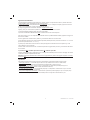 7
7
-
 8
8
-
 9
9
-
 10
10
-
 11
11
-
 12
12
-
 13
13
-
 14
14
-
 15
15
-
 16
16
-
 17
17
-
 18
18
-
 19
19
-
 20
20
-
 21
21
-
 22
22
-
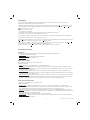 23
23
-
 24
24
-
 25
25
-
 26
26
-
 27
27
-
 28
28
-
 29
29
-
 30
30
-
 31
31
-
 32
32
-
 33
33
-
 34
34
-
 35
35
-
 36
36
Carel pGD2 Technical Leaflet
- Typ
- Technical Leaflet
- Dieses Handbuch eignet sich auch für
in anderen Sprachen
- English: Carel pGD2
- français: Carel pGD2
- español: Carel pGD2
- italiano: Carel pGD2
Verwandte Artikel
Andere Dokumente
-
Teleco TSP 100W misuratore duo Benutzerhandbuch
-
MULTIPLEX Roxxy Bl Control 908 Bedienungsanleitung
-
Videotec NXPTZT Benutzerhandbuch
-
Videotec ULISSE COMPACT Benutzerhandbuch
-
MULTIPLEX 1 Roxxy Smart Control 940 6 Sv Bedienungsanleitung
-
MULTIPLEX ROXXY BL-CONTROL 900 Series Operating Instructions Manual
-
ROBBE ROXXY BL-CONTROL 940-6 Operating Instructions Manual
-
SBS TTACTIONCAMDG Benutzerhandbuch